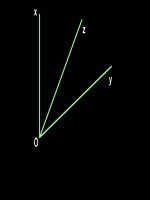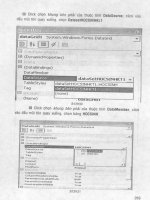Tự học lập trình 8
Bạn đang xem bản rút gọn của tài liệu. Xem và tải ngay bản đầy đủ của tài liệu tại đây (752.82 KB, 39 trang )
Chơng 8 - Các ví dụ minh hoạ và bài tập thực hành Tin học cơ bản - Excel 2003
Chơng 8
Các ví dụ minh hoạ và Bài tập thực hành
Quy trình đào tạo excel
Buổi 1: Giới thiệu các nút chức năng trên thanh công
cụ. Nhập dữ liệu, trình bày bảng tính và thực hiện các phép
tính + - * / ,
Buổi 2: Giới thiệu các chức năng trên thanh thực đơn.
Buổi 3: Copy, đổi tên và xoá các Sheet. ẩn, hiện,
dòng, cột, sheet
Buổi 4: .Địa chỉ tuyệt đối, địa chỉ tơng đối và cách sử
dụng hàm SUM.
Buổi 5: Sử dụng các hàm: RANK, MAX, MIN,
AVERAGE.
Buổi 6: Hàm IF.
Buổi 8: Sử dụng các hàm: LEFT, RIGHT, OR, AND,
VLOOKUP, HLOOKUP.
Buổi 9: Hàm DAYS360 và một số hàm ngày tháng, giờ
khác.
Buổi 7: Vẽ biểu đồ.
Buổi 10: Sắp xếp và lọc dữ liệu.
Buổi 11: Ôn tập lý thuyết & thực hành.
Buổi 12: Hớng dẫn cách căn chỉnh chuẩn và in ấn.
8.1 - Các ví dụ minh hoạ
Ví dụ 1
1 - Đóng tất cả các file (Workbook) đã mở. Mở
Workbook mới, đổi tên cho Sheet1 là Luong T1-04, nhập
dữ liệu và trình bày nh mẫu sau:
A B C D E F G H
1
2
3 Stt Ho va ten Chuc
vu
LCB Ngay Luong Tam
ung
Con
lai
4 1 Duc Thien TP 2200 25
5 2 Van Mich NV 2600 24
6 3 Huu Hiep PP 2500 26
7 4 Việt Anh NV 2300 20
8 5 Quyet Chien KT 2800 23
9 6 Thai Ha PP 2400 27
10 Tong cong
Yêu cầu:
1 - Lơng = Lơng cơ bản (LCB) x Ngày công (Ngay).
2 - Tạm ứng = 2/3 Lơng.
3 - Còn lại = Lơng - Tạm ứng.
4 - Tổng cộng theo cột.
5 - Lu Workbook trên với tên là VD1.
Hớng dẫn thực hiện:
- Tính Lơng tại ô F4 =D4*E4, kéo sao chép công thức
trong ô F4 đến ô F9.
- Tính Tạm ứng tại ô G4 = 2/3*F4, kéo sao chép công
thức trong ô G4 đến ô G9.
- Tính Còn lại tại ô H4 = F4-G4, kéo sao chép công
thức trong ô H4 đến ô H9.
- Tính Tổng cộng tại ô E10, bôi đen từ ô E4 nhấp nút
AutoSum, kéo sao chép công thức trong ô E10 đến ô H10.
Ví dụ 2
Nhập dữ liệu và trình bày theo mẫu sau:
A B C D E F G H
1 BANG KE HANG NHAP
2
3 C.Tu Dien giai SL Don
gia
Tri
gia
Thue Cuoc
CC
Cong
311 312
118
Chơng 8 - Các ví dụ minh hoạ và bài tập thực hành Tin học cơ bản - Excel 2003
4 B50 Ban go 40 25
5 B51 Ban sat 46 30
6 B52 Ban Formica 72 20
7 B53 Ghe Dua 120 8
8 B54 Ghe xep 38 12
9 B55 Tu go 15 40
10 Tong cong
Yêu cầu:
1 - Tính trị giá = Số lợng x Đơn giá.
2 - Tính thuế = Trị giá x 10%.
3 - Tính cớc chuyên chở (CuocCC) = Số lợng*0.54
4 - Cộng = Trị giá + Thuế + Cớc chuyên chở.
5 - Tính Tổng cộng (Trị giá, Thuế, Cớc CC, Cộng)
6 - Lu lại Workbook với tên là VD2.
Hớng dẫn thực hiện:
- Tính Trị giá tại ô E4 =C4*D4, kéo sao chép công thức
trong ô E4 đến ô E9.
- Tính Thuế tại ô F4 =E4*10%, kéo sao chép công thức
trong ô F4 đến ô F9.
- Tính Cớc CC tại ô G4 =C4*0.5, kéo sao chép công
thức trong ô G4 đến ô G9.
- Tính cộng tại ô H4 =E4+F4+G4, kéo sao chép công
thức trong ô H4 đến ô H9.
- Tính Tổng cộng tại ô E10, bôi đen từ ô E4 đến E9 rồi
nhấp nút AutoSum, kéo sao chép công thức trong ô E10
đến ô H10.
- Lu lại file với tên VD2.
Ví dụ 3
Mở Workbook mới, đặt tên cho Sheet 1 với tên chi
phi khach san và lập bảng tính theo mẫu sau:
Bảng kê chi phí khách sạn
Stt Họ & Tên Mã
phòng
Ngày đến Ngày đi Thành
tiền
1
Hữu Hiệp T2C 10/05/2004 23/05/2004
2
Đức Thiện T3B 23/05/2004 11/06/2004
3
Vũ Mịch T4A 12/05/2004 19/06/2004
4
Nguyễn Hà T3A 26/05/2004 07/06/2004
5
Trần Chiến T4A 23/05/2004 05/06/2004
6
Phạm Hạnh T2B 13/05/2004 27/05/2004
7
Trần Nam T4C 24/05/2004 06/06/2004
8
Hồng Linh T2C 24/05/2004 16/06/2004
9
Nguyễn Mạnh T4B 26/05/2004 18/06/2004
10
Võ Công T1D 28/05/2004 18/06/2004
Biểu giá
Loại phòng Tuần Ngày
A 55 9
B 50 8
C 45 8
D 42 7
Lu ý: Trớc tiên nên quy định thứ tự nhập của ngày,
tháng, năm: Nhấp vào Start Settings Control Panel
Data, Time, Language, and Regional Options
Regional and Language Options Customize Data,
nhấp Date, trên dòng Short date format, gõ: dd/mm/yyyy.
Giải thích:
- Biểu giá phòng cho trớc có ý nghĩa nh sau: Nếu
phòng cho thuê có loại A thì đơn giá thuê cho 1 tuần là $55
và cho một ngày là $9,
- Mã phòng có 3 ký tự: 2 ký tự đầu bên trái là số tầng,
ký tự bên phải là loại phòng.
311 312
119
Chơng 8 - Các ví dụ minh hoạ và bài tập thực hành Tin học cơ bản - Excel 2003
Yêu cầu:
1 - Chèn vào giữa 2 cột Ngày đi và Thành Tiền 4 cột:
Số Tuần, Sỗ ngày lẻ, ĐgTuần, ĐgNgày.
2 - Tính số Tuần, Số ngày lẻ (dùng hàm INT, MOD).
3 - Tính đơn giá Tuần (ĐgTuần), Đơn giá ngày
(ĐgNgày) dựa vào loại Phòng và bảng Biểu giá.
4 - Tính Thành Tiền = Tiền tuần + Tiền ngày lẻ.
Biết rằng:
Tiền Tuần = Đơn giá tuần * Số tuần.
Tiền ngày lẻ = Đơn giá ngày * Số ngày lẻ.
Giải thích tính Tiền ngày lẻ: Vì đơn giá tuần gồm có 7
ngày đôi khi nhỏ hơn đơn giá ngày nhân với số ngày lẻ, cho
nên khi lấy đơn giá ngày nhân với số ngày lẻ mà lớn hơn
đơn giá tuần thì ta xem tiền thuê phòng của các ngày lẻ là
đơn giá tuần mặc dù đợc tính tới 7 ngày.
5 - Trang trí bảng tính nh mẫu.
6 - Lu Workbook với tên VD3.
Hớng dẫn thực hiện:
Tính số tuần
= INT((Ngày đi - Ngày đến)/7).
Tính số ngày lẻ
= MOD(Ngày đi - Ngày đến,7).
Tính Đơn giá tuần
= IF (LEFT (Mã phòng,1) = "A", 55, IF (LEFT (mã
phòng) ="B",50,IF (LEFT (mã phòng) ="C",45,42))).
Tính Đơn giá ngày
= IF (LEFT (mã phòng,1) ="A", 9, IF (LEFT(mã phòng)
= "D",7,8)).
Tính thành tiền
= Số tuần * ĐgTuần + Min (Số ngày lẻ * ĐgNgày,
ĐgTuần).
Ví dụ 4
Đặt tên cho Sheet là Ket qua thi. Lập bảng tính có
dạng sau và lu với tên VD4.
Kết quả thi cuối khoá
Stt Tên
HV
Phái NS Toán Văn N.
Ngữ
Đ.
Thêm
ĐTN ĐTB Đ.K.
quả
1 Hiệp Nữ 1970 9 8 7
2 Thiện Nữ 1974 4.5 6 4
3 Mịch Nữ 1968 8 8.5 9
4 Hà Nam 1972 4 6 7
5 Chiến Nam 1968 10 8 9
6 Hạnh Nữ 1974 4 4.5 6
7 Nam Nữ 1971 3 9 7
8 Linh Nữ 1974 7.5 5 6
9 Đức Nữ 1969 4 5 5.5
10 Khoa Nam 1973 3 5 5
11 Hải Nữ 1974 6 6 8
12 Thảo Nam 1966 10 4 7
13 Minh Nam 1960 9 5 6
Trung bình
Cao nhất
Thấp nhất
Yêu cầu:
1 - Thêm vào bên phải cột Điểm kết quả 2 cột Xếp loại
và Xếp hạng.
2 - Điểm đợc thêm (Đ.Thêm):
+ Học viên sinh từ năm 1972 về sau đợc điểm thêm
là 0.75.
+ Học viên nữ sinh trớc năm 1972 đợc điểm thêm là
0.5.
311 312
120
Chơng 8 - Các ví dụ minh hoạ và bài tập thực hành Tin học cơ bản - Excel 2003
+ Những trờng hợp còn lại điểm thêm là 0.
3 - Điểm thấp nhất (ĐTN) là điểm thấp nhất trong 3
điểm của từng học viên.
4 - Điểm trung bình (ĐTB): Điểm Toán hệ số 3, Văn hệ
số 2, Ngoại ngữ hệ số 2 và làm tròn lấy 2 số lẻ.
5 - Điểm kết quả (ĐKquả): Những học viên nào có ĐTB
>=5, ĐKquả chính là ĐTB; ngợc lại ĐKquả là ĐTB cộng với
Đthêm, nhng nếu sau khi cộng thêm mà lớn hơn 5 thì chỉ đ-
ợc lấy điểm 5 mà thôi.
6 - Xếp loại dựa vào các tiêu chuẩn sau:
+ Giỏi nếu Điểm kết quả >=8.0 và không có môn
nào dới 6.5.
+ Khá nếu Điểm kết quả >=6.5 và không có môn
nào dới 5.0.
+ TB nếu Điểm kết quả >=5.0 và không có môn
nào dới 3.5.
+ Yếu nếu Điểm kết quả >=3.5 và không có môn
nào dới 2.0.
+ Kém còn lại.
7 - Tính trung bình, Cao nhất, Thấp nhất theo cột cho
từng môn, ĐTB, ĐKquả.
8 - Xếp hạng theo điểm kết quả.
10 - Trình bày lại bảng tính cho đẹp.
11 - Lu Workbook với tên VD4.
Hớng dẫn thực hiện:
Điểm thêm
= IF(NS > = 1972,0.75,IF(Phai="Nữ",0,5))
Điểm thấp nhất
= MIN (Từ Toán đến N.Ngữ của học viên đầu tiên).
Điểm trung bình
= ROUND((Toán*3+Văn*2+N.Ngữ*2)/7,2).
Điểm kết quả
= IF (ĐTB > = 5, ĐTB, IF (ĐTB+Đ.Thêm >5,5, ĐTB+
Đ.Thêm)) hoặc = IF (ĐTB > =5, ĐTB, MIN (ĐTB +
Đ.Thêm,5)).
Xếp loại
= IF (And (ĐKquả >= 8,ĐTN >= 6.5,"Giỏi", IF (And
(ĐKquả>= 6.5, ĐTN> =5),"Kha", IF (And (ĐKquả >= 5,ĐTN
>= 3.5, "TB", IF (And (ĐKquả > = 3.5, ĐTN >= 2), "Yeu",
Kem")))).
Trung bình
= AVERAGE (Phạm vi cột Toán).
Cao nhất
= MAX (Phạm vi cột Toán).
Thấp nhất
= MIN (Phạm vi cột Toán).
Xếp hạng
= RANK(ĐKquả, Phạm vi cố định của cột ĐKquả ).
Ví dụ 5
Đặt tên cho Sheet 1 là Luong T2-04. Lập bảng tính
sau và lu lại với tên VD5.
Bảng lơng nhân viên
Tháng 02/2004
Stt Ho va ten Chuc
vu
LCB Ngay PCCV Lơng Tam
ung
Con
lai
311 312
121
Chơng 8 - Các ví dụ minh hoạ và bài tập thực hành Tin học cơ bản - Excel 2003
1 Duc Thien TP 1200 25
2 Van Mich NV 1600 24
3 Huu Hiep PP 1500 26
4 Van Thanh NV 1300 20
5 Quyet Chien KT 1800 23
6 Thai Ha BV 1500 24
7 Manh Cuong PP 1400 27
8 Xuan Hung GD 1600 14
9 Hai Thu BV 1500 17
10 Hoang Minh NV 1300 23
11 Tien Hai TX 1800 22
12 Van Tung NV 1500 14
13 Van Manh PGD 1800 23
14 Nguyen Dung TP 1600 27
15 Nguyen Thao BV 1300 26
Tong Cong
Binh Quân
Cao Nhat
Thap Nhat
Yêu cầu:
1 - Tính Pccv (phụ cấp chức vụ) theo yêu cầu sau:
+ Nếu chức vụ là "GĐ" (Giám đốc) thì Pccv là 500.
+ Nếu chức vụ là "PG" (Phó GĐ) hoặc "TP" thì Pccv là
400.
+ Nếu chức vụ là "PP" (Phó phòng) hoặc "KT" (Kế
toán) thì Pccv là 300.
+ Nếu chức vụ là "BV" (Bảo vệ) và có ngày công > = 22
ngày thì Pccv là 150.
Còn lại không có phụ cấp chức vụ.
2 - Lơng đợc tính bằng lơng căn bản nhân với ngày
công; nhng nếu số ngày làm việc trên 24 ngày thì mỗi ngày
làm việc trên 24 ngày đó đợc tính gấp đôi.
3 - Tạm ứng tính bằng 2 phần 3 của tổng số (lơng cộng
với phụ cấp chức vụ); tính tròn đến hàng ngàn nhng tạm
ứng không đợc quá 250.
4 - Còn lại = (Phụ cấp chức vụ + Lơng) - Tạm ứng.
5 - Tính Tổng cộng, Bình quân, Cao nhất, Thấp nhất,
theo các cột Ngày, Pccv, Luong.
6 - Trình bày bảng tính.
7 - Lu Workbook.
8 - Hoán đổi vị trí của 2 cột Lơng và Phụ cấp chức vụ.
Hớng dẫn thực hiện:
Tính PCCV
= IF(Chức vụ = "GD",5000,IF (OR (Chức vụ = "PGD",
Chức vụ = "TP"), 400, IF(OR(Chức vụ = "PP", Chức vụ =
"KT"), 300, IF(AND (Chức vụ = "BV", Ngày > = 22),150,0))))
Tính lơng
= Lcb*IF(Ngày công> 24,(Ngày công-24)*2+24,Ngày
công).
Tính tạm ứng
= MIN(ROUND((Lơng + Pccv)*2/3,-3), 250).
Hoán đổi vị trí 2 cột Luong va Pccv, chọn các ô lơng
bắt đầu từ ô chứa tiêu đề cột Lơng, nhấp Cut, chọn ô chứa
tiêu đề cột Pccv, vào thực đơn Insert Cut Cells.
Ví dụ 6
Tạo bảng tính Thue kho trên Sheet2 trong file VD6
theo mẫu sau:
Bảng giá
M hàngã Tên hàng Giá loại 1 Giá loại 2
B Ngô 200 180
D Đậu 100 80
G Gạo 150 140
K Khoai 120 100
311 312
122
Chơng 8 - Các ví dụ minh hoạ và bài tập thực hành Tin học cơ bản - Excel 2003
Bảng tính tiền thuê kho
Mã
hàng
Tên
hàng
Loại Giá SL Ngày
thuê
Ngày trả Số ngày
thuê
Tiền
Thuê
B01 25 30/08/04 05/10/04
G02 20 30/08/04 02/10/04
D01 28 02/09/04 02/10/04
K02 15 01/09/04 10/10/04
G01 30 02/09/04 13/10/04
K01 20 04/09/04 14/10/04
Tổng cộng
Yêu cầu:
1 - Tính Số ngày thuê = Ngày trả - Ngày thuê.
2 - Tính Loại là ký tự cuối của Mã hàng và chuyển qua
giá trị số.
3 - Lập công thức điền dữ liệu cho cột Tên hàng, dựa
theo Mã hàng và Bảng giá.
4 - Điền dữ liệu cho cột Giá dựa theo Mã hàng, Bảng
giá và Loại.
5 - Tiền Thuê = Số lợng * Giá * Số ngày thuê; nhng nếu
số lợng lớn hơn 20 thì sẽ giảm 10% Tiền thuê.
6 - Tính Tổng cộng cột Số ngày thuê và Tiền Thuê.
Hớng dẫn thực hiện
Loại:
= VALUE(RIGHT(Mãhàng,1)).
Tên hàng:
= VLOOKUP (LEFT(Mãhàng,1), Bảnggiá,2,0).
Giá:
= VLOOKUP (LEFT(Mãhàng, ), Bảnggiá,
IF(Loại=1,3,4),0).
Tiền thuê:
= Sốlợng * Giá * Sốngàythuê * IF (Sốlợng > 20,90%,1).
Ví dụ 7
Mở Wordbook mới đặt tên là VD7. Tạo bảng tính KET
TOAN trên Sheet1 có dạng theo mẫu sau:
BảNG ĐƠN GIá Và LOạI HàNG
Mahang Tenhang Đongia Ghi chú
DUMEX Sữa bột 25000
VINATABA Thuốc lá 10000 x
BIENHOA Đờng 4500
WALKER Rợu 150000 x
AJINO Bột ngọt 20000
Kết toán hàng nhập tháng 10/2004
Stt Mahang Ngaynhap Ten
hang
SL Đon
gia
Thanh
tien
Thue
đoc
hai
Tong
cong
1
DUMEX 02/10/1998 50
2
VINATABA 04/10/1998 100
3
DUMEX 04/10/1998 125
4
BIENHOA 19/10/1998 47
5
BIENHOA 21/10/1998 80
6
WALKER 22/10/1998 90
7
AJINO 22/10/1998 120
8
DUMEX 24/10/1998 48
Yêu cầu:
1 - Lập công thức điền dữ liệu vào cột Tên hàng, Đơn
giá dựa vào Mã hàng và Bảng đơn giá và loại hàng.
2 - Tính Thành tiền = Số lợng * Đơn giá.
3 - Tính Thuế độc hại = 5% Thành tiền.
Lu ý: Chỉ tính thuế độc hại đối với những mặt hàng có
đánh dấu là độc hại ở cột độc hại trong bảng đơn giá và loại
hàng.
4 - Tính Tổng cộng = Thành tiền + Thuế độc hại.
311 312
123
Chơng 8 - Các ví dụ minh hoạ và bài tập thực hành Tin học cơ bản - Excel 2003
5 - Sắp xếp bảng tính theo thứ tự tăng dần của cột tổng
cộng.
6 - Lu Wordbook với tên VD7.
Hớng dẫn thực hiện
Tên hàng:
=VLOOKUP(Mãhàng, Bảngđơngiá và loạihàng,2,0)
Đơn giá:
=VLOOKUP(Mãhàng, Bảngđơngiá và loạihàng,3,0)
Thuế độc hại:
=IF (VLOOKUP (Mahang, Bảng đơn giá và loại
hàng,4,0) = "x",5%*Thanh tien,0)
Ví dụ 8
Chọn Sheet2 và đặt tên là Tinh tien dien. Lập bảng
tính sau:
Bảng đơn giá
Loại Khu vực
A B C D E
1 600 550 500 450 400
2 550 500 450 400 350
Bảng hệ số
Số lần Hệ số
0 1.5
1 2
2 3
Bảng tính tiền điện
Stt SốĐK Định
mức
Số cũ Số mới Đơn
giá
Tiêu
thụ
Trong
ĐM
Vợt
ĐM
Tổng
A001 180 2400 2900
D002 160 2300 2450
B001 200 5600 5800
C002 160 2500 2720
E001 180 3200 3450
C002 220 4450 4590
E002 210 2800 3000
B002 180 4500 4980
D001 200 2400 2600
A001 180 1880 2200
Yêu cầu
1 - Nhập số thứ tự cho cột Stt (nhập tự động).
2 - Tính số KW tiêu thụ (Tiêu thụ) = Số mới - Số cũ.
3 - Tính đơn giá dựa vào Số điện kế (Số ĐK) và Bảng
đơn giá.
4 - Trong Số ĐK, ký tự đầu bên trái biểu thị cho Khu
vực, ký tự bên phải cho biết Loại đã đăng ký. Sử dụng hàm
dò tìm theo hàng (HLOOKUP).
5 - Tính Tiền trong định mức (Tr.ĐM) = Số KW của
phần tiêu thụ trong định mức nhân với Đơn giá.
6 - Tính Tiền Vợt định mức (VợtĐM) = Số KW tiêu thụ v-
ợt định mức * Đơn giá * Hệ số vợt định mức.
Biết rằng:
+ Số lần vợt định mức = (Tiêu thụ - Định mức) / Định
mức.
+ Hệ số vợt định mức đợc tính dựa vào số lần vợt định
mức: nếu số lần <1 thì Hệ số là 1.5, số lần <2 thì hệ số là 2,
ngợc lại >2 hệ số là 3. Tuy nhiên Hệ số có thể đợc tính dựa
vào Bảng hệ số.
7 - Tính Tổng = Trong định mức + Vợt định mức.
8 - Hãy trình bày bảng tính theo mẫu.
9 - Lu Workbook với tên VD8.
311 312
124
Chơng 8 - Các ví dụ minh hoạ và bài tập thực hành Tin học cơ bản - Excel 2003
10 - Sắp xếp bảng tính trên sao cho dữ liệu trên cột
SốĐM có thứ tự tăng dần.
11 - Tạo vùng dữ liệu chỉ gồm những mẩu tin có ký tự
bên phải của SốĐM là "1" (Advanced Filter).
Hớng dẫn thực hiện
Đơn giá:
= HLOOKUP(LEFT(SốĐM,1), Bảng đơn giá,
IF(RIGHT(SốĐM,1)="1",2,3),0)
Trong định mức:
= Min(Tiêuthụ,Địnhmức)*Đơngiá
Vợt định mức:
= IF (Tiêuthụ < Định mức, 0, (Tiêuthụ - Địnhmức) *
Đơngiá * VLOOKUP ((Tiêuthụ - Địnhmức) / Địnhmức, Bảng
hệ số, 2, 1))
Ví dụ 9
Đổi tên cho Sheet1 là Cuoc phi van tai. Lập bảng tính
sau và lu với tên VD9.
Bảng đơn giá và thời gian quy địNH
Nơi đến Đơn giá Thời gian
Ha Noi 1000 5
Da Nang 5000 7
Hue 4000 2
Da Lat 6000 4
Thai Lan 25000 8
Xingapo 20000 6
Vung Tau 3000 1
Bảng quy đinh trọng tải
Số xe Trọng tải
(2 ký tự đầu)
50 4
51 8
52 12
Bảng tính cớc phí vận tải
Số xe SL Nơi đến
Đơn
giá
Cớc
phí
Ngày đi Ngày đến T.gianth
50-2923 5 Da Nang 01/05/2004 03/05/2004
52-1234 10 Hue 03/05/2004 04/05/2004
50-9553 2 Xingapo 03/05/2004 05/05/2004
50-2923 3 Thai Lan 01/05/2004 07/05/2004
51-1111 6 Da Lat 06/05/2004 06/05/2004
52-2222 5 Vung Tau 10/05/2004 16/05/2004
52-1234 10 Singapo 20/05/2004 26/05/2004
51-1111 5 Hue 21/05/2004 27/05/2004
50-4455 3 Singapo 25/05/2004 31/05/2004
52-2929 2 Thai Lan 22/05/2004 26/05/2004
51-1111 4 Ha Noi 10/05/2004 12/05/2004
Yêu cầu
1 - Quy định thứ tự ngày, tháng, năm của hệ thống theo
dạng: dd/mm/yyyy.
2 - Thêm cột Thởng vào bên phải cột Thời gian thực
hiện (T.gian th).
3 - Tính Đơn giá: Lập công thức lấy Đơn giá từ bảng
đơn giá và thời gian quy định. (Dùng hàm dò tìm theo cột
Vlookup và giá trị dò tìm là Nơi đến).
4 - Tính Cớc phí: Nếu Số lợng (SL) chở ít hơn trọng tải
xe (cho trong Bảng quy định trọng tải) thì Cớc phí = Đơn giá
* SL (Có nghĩa là tính nguyên giá). Ngợc lại, Cớc phí = Đơn
giá * SL * 105% (nghĩa là tính thêm 5%).
311 312
125
Chơng 8 - Các ví dụ minh hoạ và bài tập thực hành Tin học cơ bản - Excel 2003
Chú ý: Muốn biết đợc trọng tải của xe đang tính bạn
phải dựa vào hai ký tự đầu của số xe và bảng quy định
trọng tải. Do đó cần sử dụng hàm dò tìm theo cột, với giá trị
dò tìm là 2 ký tự bên trái của Số xe nhng phải đổi sang trị số
vì số xe nhập trong bảng quy định trọng tải có kiểu Number.
5 - Tính Thời gian thực hiện (T.gian th) = Ngày đến -
Ngày đi, nhng trờng hợp đến và đi trong cùng một ngày
(Ngày đi = Ngày đến) thì thời gian thực hiện đợc tính là 1
ngày.
6 - Tính Thởng: Nếu thời gian thực hiện ít hơn thời gian
quy định cho trong Bảng đơn giá và thời gian quy định thì
thởng là 5% cớc phí, ngợc lại sẽ tính thởng là 0.
7 - Trang trí bảng tính và lu vào đĩa với tên VD9.
Hớng dẫn thực hiện
Đơn giá:
= VLOOKUP(Nơi đến, Bảng đơn giá và thời gian quy
định, Số thứ tự cột đơn giá trong bảng,0).
Cớc phí:
= IF (SL<VLOOKUP(VALUE(LEFT(Số xe,2)),Bảng quy
định trọng tải,2,0).Đơn giá*SL,Đơngiá *SL*105%).
Thời gian thực hiện:
= IF (Ngàyđến-Ngàyđi,1,Ngàyđến-Ngàyđi).
Thởng:
= IF (Tgianth<VLOOKUP(Sốxe, Bảng đơn giá và thời
gian quy định, Số thứ tự của cột thời gian trong bảng,0),5%
*Cớc phí,0).
Ví dụ 10
Đặt tên cho Sheet1 là He so và nhập dữ liệu theo mẫu:
Bảng tính hệ số
M loạiã Số năm công tác
13 46 78
A 10 12 15
B 9 11 13
C 9 10 12
D 8 9 11
Đặt tên Sheet2 là Bang luong, nhập dữ liệu theo mẫu
sau:
bảng lơng tháng 10/04
Tên Mã
số
LCB NC Mã
loại
SNCT Hệ
số
Lơng Phụ
cấp
Thực
lĩnh
Hiệp A4 600 23
Thiện C2 480 25
Mịch D1 390 28
Hà B4 520 24
Chiến B7 520 23
Hạnh C5 480 25
Nam B3 520 25
Linh B5 520 25
Hải A6 600 22
Tuấn D2 390 28
Lu ý:
+ Mã loại là ký tự bên trái của Mã số.
+ Tơng ứng với mỗi Mã loại và Số năm công tác trên
bảng là hệ số là hệ số lơng tơng ứng.
Yêu cầu
1 - Lập công thức điền dữ liệu vào cột Mã loại, là ký tự
bên trái của Mã số.
311 312
126
Chơng 8 - Các ví dụ minh hoạ và bài tập thực hành Tin học cơ bản - Excel 2003
2 - Lập công thức tính Số năm công tác (SNCT), là ký
tự cuối của Mã số và nó phải là trị số.
3 - Tính Hệ số dựa vào Mã số (hay mã loại), SNCT và
Bảng tính hệ số (dùng hàm Vlookup).
4 - Tính Lơng = LCB * Hệ số * NC, nhng nếu NC trên
24 thì phần ngày công vợt trên 24 đợc tính gấp đôi.
5 - Tính Phụ cấp, mỗi năm công tác đợc tính phụ cấp là
10000 và nếu Mã loại là A thì phụ cấp đợc cộng thêm 6000.
6 - Tính Thực lĩnh = Lơng + Phụ cấp nhng Thực lãnh
này không đợc thấp hơn 140000.
7 - Tạo vùng dữ liệu gồm các mẫu tin có Mã loại là B và
Ngày công từ 24 trở lên.
8 - Lu bảng tính với tên VD10.
Hớng dẫn thực hiện:
M loại:ã
= LEFT (Mã Số, )
Số năm công tác:
= VALUE(RIGHT(Mãsố,1))
Hệ số:
= VLOOKUP(Mã loại, He so !Bảng tính hệ số,IF
( Bang luong !Mã loại<4,2,IF( Bang l ơng !Mã loại<
7,3,4)),0).
Lơng:
= Lcb *Hệsố*IF(Nc>24,(NC-24)*2+24, NC).
Phụ cấp:
= SNCT*10000+IF(Mã loại="A",6000,0).
Thực l nh:ã
= MAX(Lơng+Phụ cấp,140000).
Ví dụ 11
Đặt tên cho Sheet1 là Bang diem, nhập dữ liệu theo
mẫu:
Bảng điểm chuẩn
Mã
ngành
Ngành thi Điểm
chuẩn 1
Điểm
chuẩn 2
A Máy tính 19 10
B Điện tử 17 18
C Xây dựng 15 16
D Hoá 13 14
bảng điểm học bổng
Mã ngành A B C D
Điểm học bổng 25 23 21 19
Đặt tên cho Sheet2 là Ket qua, nhập dữ liệu theo mẫsu:
Kết quả tuyển sinh
Mã số Họ Tên Ngành
thi
Khu
vực
Toán Lý Hoá Kết
quả
A101 Trần Trung 4 7 5
B102 Kiều Nga 5 6 6
C203 Văn Mạnh 4 3 1
D204 Phạm Uyên 2 4 2
A205 Nguyễn Tùng 6 7 9
C106 Trần Hùng 8 6 7
D107 Lệ Hoa 9 7 8
A208 Lê Sơn 9 9 9
3 - Chèn vào trớc cột kết quả hai cột: Tổng cộng và
Điểm chuẩn.
4 - Sắp xếp bảng tính Kết quả tuyển sinh theo tên với
thứ tự tăng dần.
311 312
127
Chơng 8 - Các ví dụ minh hoạ và bài tập thực hành Tin học cơ bản - Excel 2003
5 - Lập công thức điền dữ liệu cho các cột Khu vực và
Ngành thi tơng ứng cho từng thí sinh.
Trong đó, Khu vực là ký tự thứ 2 của mã số. Ngành thi
dựa vào ký tự đầu của Mã số Bảng điểm chuẩn.
6 - Từ kí tự đầu của Mã số (mã ngành), Khu vực và
Bảng 1 hãy điền dữ liệu cho cột Điểm chuẩn. Trong đó nếu
thí sinh thuộc khu vực 1 thì lấy điểm chuẩn 1, ngợc lại lấy
điểm chuẩn 2.
7 - Tính điểm tổng cộng là tổng điểm của 3 môn.
8 - Hãy lập công thức điền kết quả nh sau: Nếu thí sinh
có điểm tổng cộng lớn hơn hay bằng điểm chuẩn của ngành
mình dự thi sẽ có kết quả là "Đỗ , ng ợc lại là Trợt".
9 - Thêm cột Học bổng và lập công thức điền vào đó là
"Có" nếu điểm tổng cộng của thí sinh lớn hơn hay bằng
điểm học bổng ngành mình dự thi (trờng hợp ngợc lại để
trống).
10 - Dùng chức năng Advance Filter lọc ra một danh
sách gồm toàn bộ các thí sinh có kết quả là "Đỗ".
11 - Đặt tên cho Sheet3 là Thong ke, tạo bảng thống
kê cho biết: Số HS Đậu, số HS Rớt, bao nhiêu HS có học
bổng?
12 - Lu file với tên VD11.
Hớng dẫn thực hiện:
Khu vực:
=MID (Mã số,2,1)
Ngành thi:
= VLOOKUP(LEFT(Mãsố,1),Bang diem! Bảng điểm
chuẩn,2,0).
Điểm chuẩn:
= VLOOKUP(LEFT(Mãsố,1),Bang diem! Bảng điểm
chuẩn,IF(Ket qua! Khu vực="1",3,4),0).
Kết quả:
= IF(Tổng cộng >= Điểm chuẩn,"Đỗ","Trợt").
Học bổng:
= IF(Tổng cộng>= HLOOKUP(LEFT(Mã số,1),
Bang diem! Bảng điểm học bổng,2,0),"Có","").
Số HS đỗ:
=COUNTIF(Ket qua! Phạm vi ô cột kết quả,"Đỗ").
Số HS trợt::
= COUNTIF(Ket qua! Phạm vi ô cột kết quả,"Trợt").
Số HS có học bổng:
= COUNTIF(Ket qua! Phạm vi ô cột học bổng,"Có").
Ví dụ 12
Mở Workbook mới. Đặt tên cho Sheet1 với tên Thue
NK. Lập bảng tính sau:
Bảng tỷ lệ
Loại Tỷ lệ
A 10%
B 15%
C 20%
D 50%
Bảng tỷ giá so với usd
MNT Tỷ giá
FF 5,6
311 312
128
Chơng 8 - Các ví dụ minh hoạ và bài tập thực hành Tin học cơ bản - Excel 2003
JPY 136
USD 1
HKD 20
Báo cáo thuế nhập khẩu
Mã số Tên hàng Số l-
ợng
Đơn
giá
MNT Ngày TT
VN
Thuế
NK
A001 Thuốc nhuộm 10 30 USD 12/10/2004
B001 Vật t ảnh 15 100 JPY 12/10/2004
B002 Máy ảnh 4 10000 JPY 16/10/2004
C001 Dợc liệu 10 10000 FF 10/10/2004
D001 Tivi 100 3000 JPY 07/10/2004
C002 Mạch điện tử 15 4000 HKD 08/10/2004
D002 Ô tô 4 30000 JPY 18/10/2004
A003 Máy dệt 2 30000 USD 11/10/2004
D003 Xe máy 5 10000 JPY 10/10/2004
Yêu cầu
1 - Quy định thứ tự ngày, tháng, năm của hệ thống theo
dạng: dd/mm/yyyy.
2 - Chèn thêm 2 cột Thành tiền, Quy ra USD trớc cột
TTVN.
3 - Tính Thành tiền = Số lợng * Đơn giá.
4 - Tính Quy ra USD = Thành tiền / Tỷ giá.
Tỷ giá đợc tính dựa vào MNT (mã nguyên tệ) và Bảng
tỷ giá so với đồng USD ở trên.
5 - Tính TTVN (thành tiền VN) = Quy ra USD * Tỷ giá.
Tỷ giá đợc tính dựa vào Ngày (ngày nhập):
+ Nếu ngày nhập trớc ngày 15/10/2004 thì tỷ giá là
15870.
+ Từ ngày 15/10/2004 về sau tỷ giá là 15960.
6 - Tính Thuế NK= Tỷ lệ theo loại hàng * Thành tiền
VN.
Tỷ lệ theo loại hàng đợc tính dựa vào ký tự bên trái của
Mã số và Bảng tỷ lệ.
7 - Sử dụng chức năng Advanced Filter, lần lợt tạo các
vùng dữ liệu chỉ gồm những mẩu tin có:
a. Ký tự bên trái của Mã số là A và Mã nguyên tệ là
USD.
b. Mã nguyên tệ là JPY và ký tự bên phải của Mã số là
2.
Hớng dẫn thực hiện
Thành tiền VN = Quy ra USD*IF(Ngày<DATE
(04,10,15),14370,13960).
Ví dụ 13
Đặt tên cho Sheet1 là Bang don gia và nhập dữ liệu
theo mẫu:
Bảng đơn giá
M SPã Tên hàng Đg1 Đg2 Miễn thuế
H Hạt điều 25,000 23,000
G Gạo 6,000 5,000 X
C Cà phê 50,000 40,000
D Đờng 20,000 18,000 X
Bảng tỷ lệ thuế
Mã Tỷ lệ thuế
1 10%
2 8%
3 5%
4 2%
311 312
129
Chơng 8 - Các ví dụ minh hoạ và bài tập thực hành Tin học cơ bản - Excel 2003
Đặt tên cho Sheet2 là Ket toan và nhập dữ liệu theo
mẫu:
kết toán hàng xuất kho
Stt Mã hàng Tên
hàng
Loại
hàng
Số l-
ợng
Thành
tiền
Thuế Còn lại
1 H11 90
2 G32 70
3 C41 80
4 D22 60
5 G12 40
6 H31 30
7 C42 50
3 - Sắp xếp bảng tính sao cho cột mã hàng có thứ tự
tăng dần.
4 - Hãy điền tên hàng tơng ứng dựa vào ký tự đầu của
Mã hàng và Bảng đơn giá.
5 - Lập công thức điền dữ liệu cho cột loại hàng, với loại
hàng là ký tự bên phải của mã hàng và phải chuyển sang trị
số.
6 - Tính Thành tiền = số lợng nhân Đơn giá, với đơn giá
của từng mặt hàng đã cho trong bảng đơn giá. Lu ý, nếu
hàng loại 1 thì lấy đơn giá là Đg1, ngợc lại lấy đơn giá Đg2.
7 - Tính thuế: Thuế = Thành tiền * Tỷ lệ thuế, chỉ tính
cho các mặt hàng không thuộc loại miễn thuế, trong đó tỷ lệ
thuế dựa vào ký tự ở giữa của Mã hàng và Bảng tỷ lệ thuế.
8 - Tính còn lại = Thành tiền - Thuế.
9 - Từ bảng kết toán hàng xuất kho, tạo một danh sách
gồm toàn bộ các dòng đợc miễn thuế.
10 - Đặt tên cho Sheet3 là Thong ke và lập bảng
thống kê sau:
Tên hàng Tổng giá trị xuất (sau thuế)
Hạt điều ?
Gạo ?
Cà phê ?
Đờng ?
11 - Lu Workbook với tên VD13.
Hớng dẫn thực hiện
Loại hàng:
= VALUE(RIGHT(Mãhàng,1)).
Tên hàng:
= VLOOKUP(LEFT(Mã hàng,1),Bang don gia! Bảng
đơn giá,2,0).
Thành tiền:
= Số lợng*VLOOKUP(LEFT(Mãhàng),Bang don gia!
Bảng đơn giá,IF(Ket toan! Loại hàng=1,3,4),0).
Thuế:
= Thành tiền*IF(VLOOKUP(LEFT(Mã hàng),
Bang don giá! Bảng đơn giá,5,0)="x",0,VLOOKUP
(VALUE(MID(Ket toan! Mã hàng,2,1)),Bang don gia! Bảng
tỷ lệ thuế,2,0)).
Thống kê:
= SUMIF(Ket toan! Phạm vi ô cột tên hàng $,
Thong ke! Tên hàng, Ket toan! Phạm vi ô cột còn lại $).
Ví dụ 14
Công việc 1
- Mở file mới và nhập bảng sau rồi đổi tên Sheet là
Hang nhap và lu lại trên máy với tên Hang nhap.
Nhập bảng:
A B C D E F G
H
311 312
130
Chơng 8 - Các ví dụ minh hoạ và bài tập thực hành Tin học cơ bản - Excel 2003
1
Công ty ABC
2
Bảng nhập hàng
3
Qúy 1 năm 2004
4
5
Đơn vị tính: Đồng
6
Stt
Ngay
nhap
Ten hang Đon vi
SL
nhap
Gia nhap Tien nhap
Nguoi
nhap
7
1 01-01-04 Sữa ông thọ hộp 30 5 200 156 000 An
8
2 01-01-04 Sữa guigo hộp 20 28 000 560 000 Nam
9
3 05-01-04 Bia 333 lon thùng 30 120 000 3 600 000 Hoa
10
4 05-01-04 Đờng đen kg 100 6 200 620 000 Nam
11
5 10-01-04 Bia tiger chai thùng 100 11 000 1 100 000 An
12
6 10-01-04 Bia tiger hộp thùng 50 168 000 8 400 000 An
13
7 10-01-04 Bia 333 lon thùng 20 120 000 2 400 000 Hoa
14
8 28-01-04 Đờng trắng kg 50 6 200 310 000 Hoa
15
9 28-01-04 Bia hơi HN lít 400 5 500 2 200 000 Nam
16
10 28-01-04 Bia chai HN chai 50 4 400 220 000 An
17
11 10-02-04 Bia tiger hộp thùng 48 168 000 8 064 000 Hoa
18
12 25-02-04 Đờng đen kg 60 6 200 372 000 Nam
19
13 25-02-04 Bia hơi HN lít 17 5 500 93 500 An
20
14 25-02-04 Bia chai HN chai 46 4 400 202 400 Nam
21
15 05-03-04 Sữa ông thọ hộp 29 5 200 150 800 Nam
22
16 05-03-04 Bia 333 lon thùng 10 120 000 1 200 000 Hoa
23
17 05-03-04 Bia tiger hộp thùng 20 168 000 3 360 000 An
24
18 20-03-04 Đờng đen kg 35 6 200 217 000 Hoa
25
19 26-03-04 Đờng trắng kg 50 6 200 310 000 Nam
26
20 27-03-04 Bia chai HN chai 40 4 400 176 000 An
27
21 28-03-04 Sữa guigo hộp 30 28 000 840 000 Hoa
28
22 26-03-04 Sữa ông thọ hộp 60 5 200 312 000 Hoa
29
23 30-03-04 Bia 333 lon thùng 20 120 000 2 400 000 Binh
30
24 30-03-04 Bia tiger hộp thùng 15 168 000 2 520 000 Hoa
- Tính Tiền nhập = Số lợng nhập * Giá nhập
- Dùng hàm Sum hoặc bôi đen rồi nhấp nút để tính
tổng các Quý
- Để tạo cách phần nghìn, vào thực đơn Format
Cells Number Customs, trong khung Type, xoá
General và nhập ### ### ### ###.
- Để tạo số thứ tự tự động bạn đánh hai số 1 và 2 rồi bôi
đen 2 ô đó, nhấp vào dấu vuông góc bên phải của ô thứ hai
để hiện ra dấu cộng rồi nhấp giữ chuột và kéo xuống dới
cho tới số mong muốn thì nhả chuột.
Căn chỉnh lại thành bảng sau
Bảng nhập hàng trong qúy 1 năm 2004
A B C D E F G H
1 Công ty ABC
2
Bảng nhập hàng
3
Qúy 1 năm 2004
4 Đơn vị tính: Đồng
5 Stt
Ngay
nhap
Ten hang Đon vi
SL
nhap
Gia
nhap
Tien nhap
Nguoi
nhap
6
1 01-01-04 Sữa ông thọ hộp 30 5 200 156 000 An
7
2 01-01-04 Sữa guigo hộp 20 28 000 560 000 Nam
8
3 05-01-04 Bia 333 lon thùng 30 120 000 3 600 000 Hoa
9
4 05-01-04 Đờng đen kg 100 6 200 620 000 Nam
10
5 10-01-04 Bia tiger chai thùng 100 11 000 1 100 000 An
11
6 10-01-04 Bia tiger hộp thùng 50 168 000 8 400 000 An
12
7 10-01-04 Bia 333 lon thùng 20 120 000 2 400 000 Hoa
13
8 28-01-04 Đờng trắng kg 50 6 200 310 000 Hoa
14
9 28-01-04 Bia hơi HN lít 400 5 500 2 200 000 Nam
15
10 28-01-04 Bia chai HN chai 50 4 400 220 000 An
16
Tổng tháng 1 năm 2004 19 566 000
311 312
131
Chơng 8 - Các ví dụ minh hoạ và bài tập thực hành Tin học cơ bản - Excel 2003
17
11 10-02-04 Bia tiger hộp thùng 48 168 000 8 064 000 Hoa
18
12 25-02-04 Đờng đen kg 60 6 200 372 000 Nam
19
13 25-02-04 Bia hơi HN lít 17 5 500 93 500 An
20
14 25-02-04 Bia chai HN chai 46 4 400 202 400 Nam
21
Tổng tháng 2 năm 2004 8 731 900
22
15 05-03-04 Sữa ông thọ hộp 29 5 200 150 800 Nam
23
16 05-03-04 Bia 333 lon thùng 10 120 000 1 200 000 Hoa
24
17 05-03-04 Bia tiger hộp thùng 20 168 000 3 360 000 An
25
18 20-03-04 Đờng đen kg 35 6 200 217 000 Hoa
26
19 26-03-04 Đờng trắng kg 50 6 200 310 000 Nam
27
20 27-03-04 Bia chai HN chai 40 4 400 176 000 An
28
21 28-03-04 Sữa guigo hộp 30 28 000 840 000 Hoa
29
22 26-03-04 Sữa ông thọ hộp 60 5 200 312 000 Hoa
30
23 30-03-04 Bia 333 lon thùng 20 120 000 2 400 000 Binh
31
24 30-03-04 Bia tiger hộp thùng 15 168 000 2 520 000 Hoa
32
Tổng tháng 3 năm 2004 11 485 800
33
Tổng quý1 năm 2004 39 783 700
- Mở file mới và nhập bảng sau rồi đổi tên Sheet là
Hang xuat, tạo bảng sau và lu lại trên máy với tên Hang
xuat
- Tính Tiền xuất = Số lợng xuất * Giá xuất
Bảng xuất hàng Quý 1 năm 2004
A B C D E F G H
1
Công ty ABC
2
Bảng xuất hàng
3
Qúy 1 năm 2004
4
Đơn vị tính: Đồng
5
Stt
Ngay
xuat Ten hang Đon vi
SL
xuat Gia xuat Tien xuat
Nguoi
xuat
6
1 01-01-04 Bia 333 lon thùng 5 130 000 650 000 Hoa
7
2 03-01-04 Bia tiger hộp thùng 28 176 000 4 928 000 Nam
8
3 03-01-04 Bia 333 lon thùng 8 130 000 1 040 000 Nam
9
4 03-01-04 Đờng đen kg 70 7 000 490 000 An
10
5 20-01-04 Sữa guigo hộp 25 31 000 775 000 An
11
Tổng tháng 1 năm 2004 7 883 000
12
6 01-02-04 Sữa ông thọ hộp 44 6 000 264 000 Nam
13
7 01-02-0 Đờng trắng kg 30 6 900 207 000 Nam
14
8 10-02-0 Bia hơi HN lít 50 6 000 300 000 An
15
9 10-02-04 Bia chai HN chai 60 4 800 288 000 Hoa
16
10 10-02-04 Bia tiger chai chai 60
13
000 780 000 Hoa
17
11 28-02-04 Sữa ông thọ hộp 27 6 000 162 000 An
18
12 28-02-04 Bia tiger hộp thùng 60
175
000 10 500 000 Hoa
19
Tổng tháng 2 năm 2004 12 501 000
20
13 01-03-04 Đờng trắng kg 28 7 000 196 000 Nam
21
14 08-03-04 Bia chai HN chai 30 4 800 144 000 Hoa
22
15 08-03-04 Bia 333 lon thùng 16
130
000ss 2 080 000 An
23
16 08-03-04 Sữa guigo hộp 15
31
500 472 500 Hoa
24
17 08-03-04 Đờng đen kg 30 7 000 210 000 Nam
25
18 20-03-04 Bia hơi HN lít 60 6 000 360 000
Nam
26
19 31-03-04 Bia Tiger hộp thùng 35
176
000 6 160 000
Nam
27
20 31-03-04 Bia hơi HN lít 150 6 000 900 000
Nam
28
Tổng tháng 3 năm 2004 10 522 500
29
Tổng quý 1 năm 2004 30 906 500
Công việc 2
1. Mở file Hang nhap
2. Liệt kê các mặt hàng nhập trong ngày 10-01-2004
3. Liệt kê các mặt hàng Bia đ ợc nhập trong quý I
năm 2004 và sắp xếp lại theo tên hàng.
4. Liệt kê các mặt hàng nhập từ ngày 10-01-2004 tới
ngày 10-02-2004
311 312
132
Chơng 8 - Các ví dụ minh hoạ và bài tập thực hành Tin học cơ bản - Excel 2003
5. Tìm và liệt kê những mặt hàng có giá trị nhập >
10000 và < 5000
6. Tìm và liệt kê những mặt hàng do An và Hoa nhập.
Hớng dẫn
- Dùng chức năng lọc bằng cách bôi đen tiêu đề và vào
thực đơn Data Filter Autofilter. Nhấp vào nút ở cột
cần lọc và nhấp Custom rồi thực hiện lọc.
Công việc 3
1. Mở file Hang nhap
2. Mở file Hang xuat
3. Mở file mới
4. Tổng hợp số liệu nhập từ file Hang nhap.
5. Tổng hợp số liệu xuất từ file Hang xuat.
6. Ghi vào đĩa với tên Tong hop.
Hớng dẫn
- Mở file mới, nhấp ô A1, dùng thực đơn Data
Consolidate. Trong hộp thoại đánh dấu các mục Check
box top row, Left colunm, Create links to source data.
Trong hộp Function chọn Sum, xoá tất cả các địa chỉ tồn
tại trong hộp All Refrence (nếu có) bằng cách nhấp chuột
vào nó và nhấp vào nút Delete. Nhấp chuột vào hộp
Reference để xuất hiện trỏ và vào thực đơn Windows,
nhấp vào Hang nhap để mở file. Tiếp theo nhấp chuột vào
ô C6, giữ Shift, nhấp tiếp vào ô G30. Nh vậy, bạn đã xong
xùng dữ liệu cần tổng hợp theo trờng Ten hang là vùng ô
C5:G29. Khi đó trong hộp Reference của hộp thoại xuất
hiện hàng chữ Hang nhap!$C6 : $G$30. Nhấp vào nút
Add, vùng địa chỉ bạn vừa chọn sẽ hiện lên trong hộp All
Reference.
- Nhấp tiếp vào OK, kết quả sẽ hiện lên ở file mới mở
với góc trái trên của vùng kết quả là ô A1. Trong đó liệt kê
tên các mặt hàng, tổng số lợng nhập và tổng số tiền nhập
của từng mặt hàng. Cả cột giá nhập cũng bị tính tổng nhng
chúng ta không muốn điều đó, nên sau khi tổng hợp bằng
Consolidate bạn hãy xoá cột Gia nhap và cột Don vi. Đó là
nhợc điểm của phơng pháp này.
Khi bạn đã chọn Check box create linhks to source
data thì dữ liệu ở bảng tổng hợp đợc liên kết với dữ liệu ở file
nguồn. Nếu bạn vào dấu hiệu ở bên ngoài tiêu đề của hàng
thì những mức nhỏ trong đó đợc mở ra. Đó là các dữ liệu chi
tiết của các bản ghi đợc kết với các bản ghi ở file nguồn. Khi
thay đổi dữ liệu ở file nguồn thì dữ liệu tơng ứng ở bảng tổng
hợp thay đổi theo và dẫn tới thay đổi kết quả của tổng.
A B C
1 SLnhap Tien nhap
2
Sua ong tho 119 618800
3
Sua Guigo 50 1400000
4
Bia 333 lon 80 9600000
5
Duong den 195 1209000
6
Bia Tiger chai 100 1100000
7
Bia Tiger hop 133 22344000
8
Duong trang 100 620000
9
Bia hoi HN 417 2293500
10
Bia chai HN 136 598400
Tơng tự bạn có thể làm bảng tổng hợp cho hàng xuất
311 312
133
Chơng 8 - Các ví dụ minh hoạ và bài tập thực hành Tin học cơ bản - Excel 2003
A B C
13 SLxuat Tien xuat
14
Bia 333 lon 29 3770000
15
Bia Tiger hop 123 21588000
16
Duong den 100 700000
17
Sua Guigo 71 1247500
18
Sua Ong Tho 50 426000
19
Duong trang 260 403000
20
Bia hoi HN 90 1560000
21
Bia chai HN 60 432000
22
Bia Tiger chai 260 780000
Công việc 4
1. Mở file Tong hop.
2. Mở file mới.
3. Tổng hợp số liệu từ hai bảng số liệu đã tổng hợp ở
trên thành bảng tổng hợp Nhập - Xuất
4. Sao chép bảng trên xuống dới. Trong đó phải chèn
thêm các cột: Don vi, Gia nhap, Gia xuat, Lai với các công
thức sau:
- Giá nhập TB = Tiền nhập / Số lợng nhập
- Giá xuất TB = Tiền xuất / Số lợng xuất
- Tiền lãi = (Giá xuất - Giá nhập) * Lợng xuất
- Tồn kho = Lợng nhập - Lợng xuất
5. Ghi vào đĩa với tên Tong hop 1.
Hớng dẫn
Tổng hợp dữ liệu từ hai bảng số liệu:
Tại file mới chọn ô A1. Dùng thực đơn Data
Consolidate, làm tơng tự nh bài tập trên sao cho trong hộp
All Reference xuất hiện 2 hàng địa chỉ nh sau:
Tong hop!$A$1:$C$10
Tong hop!$A$13:$C$22
Sau khi nhấp vào OK, kết quả sẽ xuất hiện ở bảng tính
mới mở với góc trái trên ô A1.
A B C D E
F
1 SLnhap Tien nhap SLxuat
Tien xuat
4 Sua ng tho 116 618800 71
426000
7 Sua guigo 50 1400000 40
1247500
10 Bia 333 lon 80 9600000 29
3770000
13 Duong den 195 1209000 100
700000
16 Bia tiger chai 100 1100000 60
780000
19 Bia tiger hop 133 22344000 123 21588000
20 Duong trang 100 620000 58 403000
21 Bia hoi HN 471 2293500 260 1560000
22 Bia chai HN 136 598400 90 432000
Sao chép bảng vừa tổng hợp sang vùng khác của bảng
tính, chẳng hạn nh sang vùng có góc trái trên là ô G33.
Chèn thêm các cột Don vi, Gia nhap, Gia xuat, Lai, mTon
kho và tính theo công thức đã cho.
+ Tại ô J34 gõ công thức =K34/134 , sau đó kéo xuống
dới để sao chép công thức.
G H I J K L M N O P
31
32
33 Ten hang Don vi SL
nhap
Gia
nhap
Tien
nhap
SL
xuat
Gía
xuat
Tien
xuat
Lai Ton
kho
34 Sua Ong tho hop 119 5200 618800 71 426000 426000 56800 48
35 Sua Guigo hop 50 28000 1400000 40 1247500 127500 127500 10
36 Bia 333 lon thung 80 120000 9600000 29 3770000 3770000 290000 51
37 Duong den kg 195 6200 1209000 100 700000 700000 80000 95
38 Bia Tiger chai chai 100 11000 1100000 60 13000 780000 120000 40
39 Bia Tiger hop thung 133 168000 22344000 123 175512 21588000 924000 10
40 Duong trang kg 100 6200 620000 58 6948 403000 43400 42
41 Bia hoi HN lit 417 5500 2293500 260 6000 1560000 130000 157
42 Bia chai HN chai 136 4400 598400 6000 4800 432000 36000 46
43 Tong
39783700 4800 30906500 1807700
Tại ô M34 công thức = N34/l34 , sau đó keo xuống d ới
để sao chép công thức
311 312
134
Chơng 8 - Các ví dụ minh hoạ và bài tập thực hành Tin học cơ bản - Excel 2003
Tại ô O34 gõ công thức = (M34-J34)*L34
Tại ô P34 gõ công thức = I34-L34 ,
Công viêc 5
1. Mở file Tong hop 1.
2. Vẽ đồ thị so sánh tỉ lệ nhập xuất giữa các mặt hàng
3. Vẽ đồ thị so sánh tỉ lệ lãi suất chênh lệch giữa giá
nhập và giá xuất của các mặt hàng.
4. Sửa lại đồ thị theo ý muốn.
Hớng dẫn
- Mở file Tong hop 1.
- Dùng chuột bôi đen các ô G33:G42, giữ Ctrl chọn tiếp
các ô I33:I42, vẫn giữ Ctrl bôi đen tiếp các ô L33:L42. Sau
đó nhấp vào nút Chart Wizard trên thanh Standard
Toolbar và chọn kiểu đồ thị cột.
- Tiếp theo phải thay đổi kích thớc đồ thị bằng cách đa
trỏ chuột tới một trong các nút đen và di chuột để thay đổi
kích thớc.
- Sau đó phải định dạng lại đồ thị theo đúng mẫu. Muốn
định dạng phần tử nào của đồ thị thì nhấp đúp chuột lại
phần tử đó để xuất hiện hộp thoại và chọn kiểu định dạng
theo hớng dẫn của từng hộp thoại.
Các phần tử cơ bản của một đồ thị bao gồm:
+ Data Series: Dãy dữ liệu để tạo thành đồ thị.
+ Axes: Các trục đồ thị.
311 312
135
Chơng 8 - Các ví dụ minh hoạ và bài tập thực hành Tin học cơ bản - Excel 2003
+ Legend: Chú giải.
+ Titles: Tiêu đề chung của đồ thị và tiêu đề của các
trục đồ thị.
+ Chart Area: Phần diện tích chung của đồ thị.
+ Walls: Phần diện tích trong lòng đồ thị.
+ Gridlines: Các đờng lới dọc và ngang của đồ thị.
+ Data Labels: Các nhãn của dữ liệu.
Bieu do nhap xuat
Công việc 6
1. Mở file Hang nhap và Hang xuat.
2. Mở file mới và sao chép toàn bộ nội dung của hai file
Hang nhap và Hang xuat.
3. Di chuyển và chèn cột Nguoi nhap và cột Nguoi xuat
đằng sau cột Stt để chuẩn bị tổng hợp dữ liệu theo
tên ngời.
4. Ghi vào đĩa với tên Tong hop 2.
5. Mở file mới và dùng chức năng Consolidate để tổng
hợp dữ liệu từ hai bảng dữ liệu nhập và xuất trong
file Tong hop 2 theo tên ngời.
6. Sửa chữa bảng kết quả tổng hợp.
7. Sao chép bảng vừa tổng hợp đợc xuống dới để lập
thành báo cáo. Trong đó cột thởng đợc tính theo
công thức sau:
Nếu Tiền xuất > 10.000.000 thì đợc thởng 8% doanh số
thu đợc, ngợc lại đợc thởng 5% doanh số thu đợc.
8. Lập biểu đồ minh hoạ tỉ lệ Nhập - Xuất của các nhân
viên bán hàng:
TNhap TXuat
An 13505500 3807000
Nam 6815200 14265000
Hoa 19463000 12834500
Hớng dẫn
- Các thao tác cơ bản đã đợc học từ các bài tập trớc,
riêng phần di chuyển và chèn, bạn có thể làm theo 2
cách:
Cách 1: Chọn các ô cần di chuyển, giữ Shift và nhấp
chuột tại mép vùng đợc đánh dấu và di tới vị trí cần
thiết.
Cách 2: Chèn thêm một cột sau cột Stt và di chuyển cột
tên ngời tới đó.
- Để điền cột Thuong, tại ô D61 phải gõ công thức sau:
=If(C61>10000000,C61*8%,C61*5%) .
- Tạo biểu đồ.
o
A B C D
311 312
136
Chơng 8 - Các ví dụ minh hoạ và bài tập thực hành Tin học cơ bản - Excel 2003
56
bao cao tong ket quy i
57
58
59
60
Ten Tien Nhap Tien Xuat Thuong
61 Trang 13505500 3807000 190350
62 Thu 6815200 14265000 1141200
63 Quynh 19463000 12834500 1026760
Do Thi Nhap Xuat
7.2 - Bài tập thực hành
Bài tập 1
Dùng chơng trình Excel để tính kết qủa các phép tính sau:
525
3)515(
+
=
x
A
17
30
)57()38(
)23()82(
++
=
x
x
B
Bài tập 2
Điền số liệu vào ô trống (ô có dấu ?
Stt Tên hàng Đơn vị Tồn đầu kỳ Nhập Xuất Tồn cuối kỳ
1 Gạch Viên 1 200 1 500 2 000 ?
2 Ngói Viên 1 500 2 000 2 500 ?
3 Ximăng Kg 2 500 1 200 2 000 ?
4 Vôi Kg 1 250 1 050 1 000 ?
5 Cát m
3
250 500 750 ?
Bài tập 3
Stt Tên hàng Số lợng Đơn giá Thành tiền
Thuế VAT
(10%)
Tổng cộng
1 Tủ lạnh 250 2 500 000 ? ? ?
2 Điều hoà 360 3 000 000 ? ? ?
3 Quạt điện 620 250 000 ? ? ?
4 Tivi màu 550 3 500 000 ? ? ?
5 Máy giặt 250 3 000 000 ? ? ?
Tổng cộng
? ? ?
Bài tập 4
Stt Tên Chức vụ
Lơng cơ bản
(26 ngày)
Số ngày
làm thực tế
Lơng thực
tế
Đã tạm ứng Còn lĩnh
1 Phạm Công Anh gd 2 000 000 25 ? 0 ?
2 Nguyễn Hữu Hiệp tp 1 500 000 26 ? 0 ?
3 Chu Đức Thiện pp 1 300 000 24 ? 0 ?
4 Lê Văn Mịch nv 1 000 000 26 ? 300 000 ?
5 Vũ Hoàng Minh nv 1 000 000 24 ? 200 000 ?
Tổng cộng ? ? ? ? ?
Bài tập 5
311 312
137
Chơng 8 - Các ví dụ minh hoạ và bài tập thực hành Tin học cơ bản - Excel 2003
Stt Tên Điểm trung bình Kết quả
1 Phạm Xuân Hùng 8.5 ?
2 Nguyễn Hữu Hiệp 7.2 ?
3 Chu Đức Thiện 9.1 ?
4 Lê Văn Mịch 3.3 ?
5 Vũ Hoàng Minh 4.5 ?
Nếu điểm trung bình dới "5.0" thì kết quả ghi là "Trợt" còn lại
là "Lên lớp".
Bài tập 6
Stt Tên Hạnh kiểm Điểm TB Kết quả
1 Nguyễn Việt Anh T 7.5 ?
2 Phạm Xuân Hùng Y 5.2 ?
3 Phạm Anh Dũng T 9.1 ?
4 Trần Quốc Anh K 3.3 ?
5 Lê Văn Giang TB 4.5 ?
Nếu hạnh kiểm "Y" hoặc điểm trung bình dới "3.5" thì kết quả ghi là "Trợt"
còn lại là. "Lên lớp"
Bài tập 7
Stt Hàng Nhóm Nguyên giá Khấu hao
1 Tủ lạnh a 30 ?
2 Điều hoà b 10 ?
3 Quạt b 50 ?
4 Tivi c 10 ?
5 Máy giặt d 30 ?
Tổng cộng
? ?
Khấu hao = Nguyêngiá * Tỷ lệ % khấu hao.
a.Nhóm a hoặc d khấu hao 10%, các nhóm còn lại khấu
hao 20%.
b.
Nhóm Khấu hao
a 25%
b 20%
c 15%
d 10%
Bài tập 8
Vẽ đồ thị doanh thu bán hàng
Đơn vị: Triệu đồng
Mặt hàng Tháng 1 Tháng 2 Tháng 3
Tivi 300 350 400
Tủ lạnh 180 150 200
Điều hoà 220 260 450
Bài tập 9
Stt Nhóm hàng a b c d e
1 Thuế nhập khẩu (TNK) 20% 15% 10% 8% 6%
2 Chi phí vốn (CPV) 5% 4% 3% 3% 2%
3 L i định mức (LĐM)ã 11% 9% 17% 6% 7%
Stt
Mã
hàng
Đơn
giá
Số lợng Thành tiền TNK CPV Đơn giá vốn Đơn giá bán
1 a1 100 15 ? ? ? ? ?
2 d3 200 20 ? ? ? ? ?
3 b5 300 25 ? ? ? ? ?
4 c7 400 10 ? ? ? ? ?
5 a2 500 12 ? ? ? ? ?
ĐGV = (Thành tiền + TNK + CPV) : Số lợng.
ĐGB = ĐGV + LĐM.
Bài tập 10
Bảng đơn giá điện
100 số đầu 50 số tiếp 50 số tiếp 100 số tiếp từ sô 301 trở đi
550 900 1210 1340 1400
311 312
138
Chơng 8 - Các ví dụ minh hoạ và bài tập thực hành Tin học cơ bản - Excel 2003
Bảng tính tiền điện
Stt Họ và tên Số cũ Số mới Số tiêu thụ Thành tiền
1 Phạm Văn Mạnh 11350 11380 ? ?
2 Nguyễn Văn Chiến 12450 12550 ? ?
3 Trần Đại Thắng 13000 13530 ? ?
4 Nguyễn Thị Hơng 15240 15390 ? ?
5 Cao Thị Vân 12780 12980 ? ?
Bài tập 11
Stt
Họ và tên
Căn bản Word Excel Access Điểm TB Kết quả
1 Nguyễn Văn Chiến 8 9 9 7 ? ?
2 Trần Đại Thắng 4 8 8 8 ? ?
3 Nguyễn Thị Hơng 7 5 8 6 ? ?
4 Cao Thị Vân 6 4 7 2 ? ?
5 Lê Quốc Bình 6 7 9 7 ? ?
Điểm TB = (Căn bản + Word + Excel + Access) : 4
Câu hỏi
a. Kết quả ghi là "Đỗ" nếu có điểm trung bình từ 5 trở
lên và môn căn bản trên 5, ngợc lại ghi là "Trợt".
b. Đếm số ngời có điểm dới 5
c. Trích lọc sinh viên có số điểm đồng thời:
Căn bản Word Excel Access
>= 5 >= 5 >= 5 >=5
Bài tập 12
Bảng kết quả học tập
Stt Họ và tên Toán T. Anh Kinh tế Điểm TB Xếp thứ
1 Phạm Văn Mạnh 7 9 5 ? ?
2 Nguyễn Văn Chiến 8 6 4 ? ?
3 Trần Đại Thắng 6 8 9 ? ?
4 Nguyễn Thị Hơng 5 10 6 ? ?
5 Cao Thị Vân 4 9 7 ? ?
Số học trình 6 7 9
Bài tập 13
kết quả thi tốt nghiệp lớp 12
Stt Họ và tên Ngày sinh
Xếp loại
Toán
Văn
Lý
Sinh
Ngoại ngữ
Điểm ƯT
Điểm TB
Xếp thứ
Kết
quả
1 Phạm Văn Mạnh 10-02-76 a 10 8 9 10 10 ? ? ? ?
2 Nguyễn Văn Chiến 14-10-76 a 8 7 9 6 6.5 ? ? ? ?
3 Trần Đại Thắng 09-02-77 b 7 7 7 8 8 ? ? ? ?
4 Nguyễn Thị Hơng 20-09-75 b 3 4 6 5 5 ? ? ? ?
5 Cao Thị Vân 22-01-77 c 5 9 8 3 5 ? ? ? ?
6 Lê Quốc Bình 07-15-75 b 8 9 8 8 9 ? ? ? ?
7 Trịnh Hồng Hải 10-12-77 b 6 6 7 6 9 ? ? ? ?
8 Trần Quốc Anh 21-05-77 c 6 6 8 8 6 ? ? ? ?
9 Phạm Anh Tuấn 20-05-77 b 7 5 5 7 7 ? ? ? ?
10 Nguyễn Thị Hoa 02-10-77 a 7 9 8 5 7 ? ? ? ?
Điểm u tiên
Loại Điểm cộng
a 1
b 0.5
c 0
Điểm TB = (Toán x 2 + Văn x 2 + Lý + Sinh + Ngoại ngữ):7
+ Điểm ƯT
Điểm TB >= 9 ghi kết quả là: "Xuất sắc"; >=8: "Giỏi"; >=7:
"Khá"; >=6: "TB khá"; >=5: "TB"; <5: "Yếu"
Điểm trung bình làm tròn 2 chữ số thập phân
311 312
139
Chơng 8 - Các ví dụ minh hoạ và bài tập thực hành Tin học cơ bản - Excel 2003
Câu hỏi:
1. Liệt kê những5 ngời có điểm cao nhất.
2. Liệt kê những ngời sinh năm 1977.
3. Liệt kê những ngời có điểm trung bình >=8.
4. Liệt kê những ngời có điểm trung bình <5
5. Sắp xếp theo thứ tự tăng dần của, xếp thứ.
Bài tập 14
Stt Số điện thoại Số phút Thành tiền
1 031542156 10 ?
2 036322556 11 ?
3 031988445 25 ?
4 035434458 15 ?
5 034798455 10 ?
Mã tỉnh Đơn giá
034 800
035 1000
031 1200
036 1500
Thành tiền = Số phút * Đơn giá.
Bài tập 15
Báo cáo bán hàng
Stt M HĐã Mặt
hàng
Ngày Đơn
vị
Số l-
ợng
Đơn
giá
Thành
tiền
1
SD1M2
?
07/12/2004
?
5
?
?
2 HDM64 ? 12/12/2004 ? 2 ? ?
3 CDM74 ? 08/12/2004 ? 12 ? ?
4 SD1M4 ? 09/12/2004 ? 7 ? ?
5 HDM64 ? 11/12/2004 ? 3 ? ?
6 CDM74 ? 07/12/2004 ? 5 ? ?
7 SD1M2 ? 10/12/2004 ? 6 ? ?
8 CMD74 ? 14/12/2004 ? 4 ? ?
9 SD1M4 ? 13/12/2004 ? 10 ? ?
10 SD1M2 ? 14/12/2004 ? 20 ? ?
Tổng cộng
?
Mã Tên mặt hàng Đơn vị Đơn giá
SM4 Đĩa mềm 1.4Mb Thùng 140
SM2 Đĩa mềm 1.2Mb Thùng 120
C74 Đĩa CD 740Mb Thùng 200
H64 Đĩa cứng 3.2Mb Cái 120
Đĩa
mềm
Đĩa
cứng
Đĩa
CD
? ? ?
Bài tập 16
Bảng theo dõi khách hàng
Stt Khách Số
phòng
Ngày đến Ngày đi Tiền thuê
1 Nam A01 01/01/98 10/01/98 ?
2 Hùng B01 15/01/98 15/01/98 ?
3 Nam A01 20/01/98 25/01/98 ?
4 Minh C02 15/01/98 20/01/98 ?
5 Thanh B02 25/01/98 30/01/98 ?
6 Dũng A02 01/01/98 30/01/98 ?
Bài tập 17
Bảng tổng kết cuối ngày
Stt M hàngã
Tên
hàng
Đơn vị
tính
SL Đơn giá
Thành
tiền
1 A01 ? ? 1000 ? ?
2 B01 ? ? 80 ? ?
3 A02 ? ? 1200 ? ?
4 C01 ? ? 20 ? ?
5 C02 ? ? 80 ? ?
Kí tự
thứ
nhất
Tên hàng
Đơn vị
tính
A Gạch men Viên
311 312
140
Loại Giá /ngày
A 500000
B 300000
C 200000
Chơng 8 - Các ví dụ minh hoạ và bài tập thực hành Tin học cơ bản - Excel 2003
B Tôn Tấm
C Xi măng Bao
Bảng đơn giá
Kí tự thứ
2 và 3
Chất l-
ợng
Kí tự thứ nhất
A B C
01 Loại 1 15.000
80.00
0
85.000
02 Loại 2 13.000
70.00
0
75.000
Bài tập 18
Bảng chi tiết nhập xuất
Loại
HĐ
Ngày Mã Tên
hàng
Loại
hàng
Số l-
ợng
Đơn
giá
Thành
tiền
X 01/10/2004 TRBL-TB ? ? 100 ? ?
N 15/10/2004 CBMT-TH ? ? 50 ? ?
X 02/11/2004 TRBL-DB ? ? 20 ? ?
X 15/10/2004 TRBL-TH ? ? 50 ? ?
X 30/10/2004 CBMT-DB ? ? 100 ? ?
N 05/11/2004 CBMT-TB ? ? 500 ? ?
X 11/11/2004 CBMT-TH ? ? 30 ? ?
Bảng phụ
Đơn giá xuất hàng (1kg)
2kí tự cuối TH DB TB
Loại hàng Thợng hạng Đặc biệt Trung bình
TEA 80.000 60.000 20.000
COFFEE 120.000 100.000 40.000
Tên
hàng
Tổng thành
tiền
Xuất Nhập
TEA ? ?
COFFEE ? ?
Bài tập 19
Bảng lơng tháng 01 - 2004
Stt Mã
nhân
viên
Họ và tên Phòng
ban
Lơng
căn
bản
Ngày
công
Mã
loại
Số
năm
công
Hệ số
lơng
Lơng
tác
1 A20ĐT Trần Thị Hải Thu ? 540 26 ? ? ? ?
2 B15TV Lê Quang Khánh ? 290 24 ? ? ? ?
3 C06HC Trần Thu Trang ? 290 25 ? ? ? ?
4 D03VT Nguyễn Hải Nam ? 310 24 ? ? ? ?
5 C18ĐT Chu Đức Thiện ? 290 23 ? ? ? ?
6 B10ĐT Vũ Hoàng Minh ? 290 26 ? ? ? ?
Bảng hệ số lơng
Bảng m (phòng ban)ã
M ã
loại
Số năm công tác
1 3 48 915 >16
A 10 12 20 20
B 10 11 16 16
C 9 10 14 14
D 8 9 11 13
ĐT HC TV VT
Đào tạo H.chánh Tài vụ Vật t
Lơng = Lơng CB * HS lơng *
ngày công
Bài tập 20
Các chuyến du lịch ngắn ngày
Nơi du lịch Ngày đi Ngày về Tiền
ăn
Tiền
k.sạn
Tiền xe
Tổng
Đà Lạt 02-01-2004 04-01-2004 ? ? ? ?
Nha Trang 04-01-2004 06-01-2004 ? ? ? ?
Vũng Tàu 04-01-2004 05-01-2004 ? ? ? ?
Huế 08-01-2004 20-01-2004 ? ? ? ?
Đà Lạt 09-01-2004 15-01-2004 ? ? ? ?
Huế 12-01-2004 26-01-2004 ? ? ? ?
Nha Trang 07-01-2004 12-01-2004 ? ? ? ?
Đà Lạt 10 -01-2004 17-01-2004 ? ? ? ?
Vũng Tàu 18-01-2004 24-01-2004 ? ? ? ?
Bảng đơn giá
Nơi du lịch Tiền xe Tiền ăn/ngày Tiền KS/ngời
Đà Lạt 40.000 15.000 80.000
Nha Trang 50.000 15.000 60.000
Vũng Tàu 20.000 12.000 100.000
Huế 60.000 25.000 90.000
Bảng tổng kết
Nơi du
lịch
Số lần Tiền ăn Tiền k.sạn Tiền
xe
Tổng
311 312
141
Chơng 8 - Các ví dụ minh hoạ và bài tập thực hành Tin học cơ bản - Excel 2003
Đà Lạt ? ? ? ? ?
Nha Trang ? ? ? ? ?
Vũng Tàu ? ? ? ? ?
Huế ? ? ? ? ?
Bài tập 21
Bảng theo dõi chi tiết bán hàng
Stt Mã hàng Tên hàng Ngày bán Số lợng Đơn giá Tiền
giảm
Thành
tiền
1 F ? 15/01/2004 50 ? ? ?
2 C ? 10/02/2004 100 ? ? ?
3 X ? 20/04/2004 200 ? ? ?
4 F ? 30/03/ 2004 20 ? ? ?
5 C ? 20/04/2004 50 ? ? ?
6 A ? 10/02/2004 30 ? ? ?
7 X ? 15/01/2004 50 ? ? ?
Nếu số lợng mua > 100 thì đợc giảm giá 5% của số lợng * đơn giá.
Thành tiền = Số lợng * đơn giá - Tiền giảm.
Bảng đơn giá
Mã
hàng
Tên
hàng
Đơn giá mỗi tháng (đồng/ 1kg)
1 2 3 4
F Sắt 5000 5500 5000 5500
A Nhôm 7000 8000 9000 9000
C Đồng 3000 300 3500 4000
X Xi măng 8000 8500 9000 10000
Bảng thống kê
Tháng 1 2 3 4
Tổng thành
tiền
? ? ? ?
Tổng số lợng của mặt hàng xi măng bán trong tháng 1 ?
Bài Tập 22
Cửa hàng sách báo tổng hợp
Stt M hàngã Tên
hàng
Ngày
giao
Đơn
giá
Số lợng Thành
tiền
1 TNNS01 ? 05/01/98 ? ? ?
2 TNNB05 ? 07/01/98 ? ? ?
3 CANB03 ? 07/01/98 ? ? ?
4 PNNB04 ? 08/01/98 ? ? ?
5 TTNS02 ? 12/01/98 ? ? ?
6 CANS01 ? 12/01/98 ? ? ?
7 PNNB03 ? 15/01/98 ? ? ?
8 TTNB02 ? 17/01/98 ? ? ?
Bảng phụ
2 ký tự đầu của mã
hàng
Tên báo Giá báo
Nhật báo Nguyệt san
TT Tuổi trẻ 1000 2500
TN Thanh niên 1500 3500
PN Phụ nữ 200 5000
CA Công an 1300 2800
Bài tập 23
Báo cáo tình hình doanh thu các CLB bóng đá
Stt M CLBã Tên
CLB
Tên n-
ớc
SL CĐV Giá
vé
Doanh
thu
L i -ã
lỗ
1 IAC1 ? ? 80000 ? ? ?
2 EMU2 ? ? 60000 ? ? ?
3 FPS2 ? ? 50000 ? ? ?
4 SBA1 ? ? 100000 ? ? ?
5 SRE1 ? ? 80000 ? ? ?
6 GBM2 ? ? 70000 ? ? ?
7 PBI2 ? ? 40000 ? ? ?
Doanh thu = Số lợng CĐV * Giá vé.
Bảng m nã ớc M câuã
lạc bộ
Mã Tên nớc
I
ý
G Đức
S Tây Ban Nha
P Bồ Đào Nha
F Pháp
E Anh
Mã Tên CLB Giá vé
MU Manchaste 10
PS Pais SG 12
RE Real Madri 10
BI Benfica 7
AC Ac Milan 12
BA Barcelona 10
BM B. Munich 10
311 312
142